Software-Ereignisprotokoll
Raise Data Recovery zeichnet bestimmte Fehler und Ereignisse, die während der Arbeit des Programms auftreten, im eingebetteten Ereignisprotokoll auf.
Um auf diese Aufzeichnungen zuzugreifen, verwenden Sie die Option "Software-Ereignisprotokoll" im Hauptmenü der Software. Wenn eines der erkannten Ereignisse Ihre Aufmerksamkeit erfordert, ändert das Symbol dieser Option seine Farbe.
![]()
Der Dialog "Software-Ereignisprotokol" besteht aus dem Hauptinhaltsbereich und der darüber positionierten Hauptsymbolleiste.
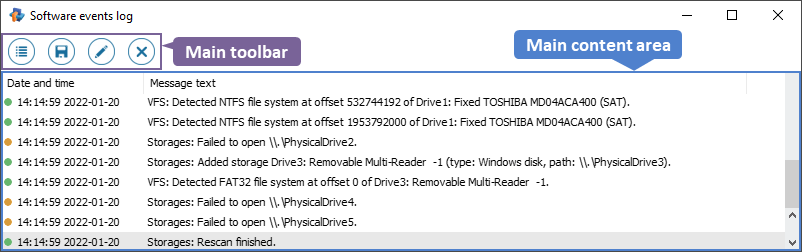
Hauptinhaltsbereich
Im Hauptinhaltsbereich wird eine Liste von Informationsnachrichten zusammen mit ihren Zeitstempeln angezeigt. Im Allgemeinen gibt es drei Arten von Meldungen, die mit kreisförmigen Symbolen in unterschiedlichen Farben gekennzeichnet sind: die grünen für Benachrichtigungen, die gelben für Warnungen und die roten für Fehler.
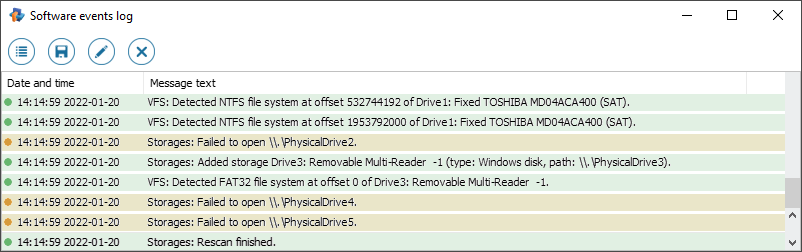
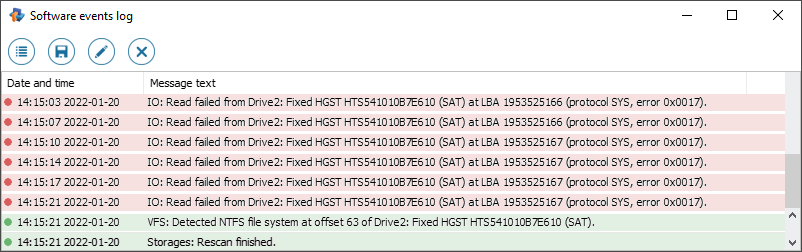
Doppelklicken Sie im Hauptinhaltsbereich auf eine Nachricht, um deren Details in einem separaten Fenster anzuzeigen.
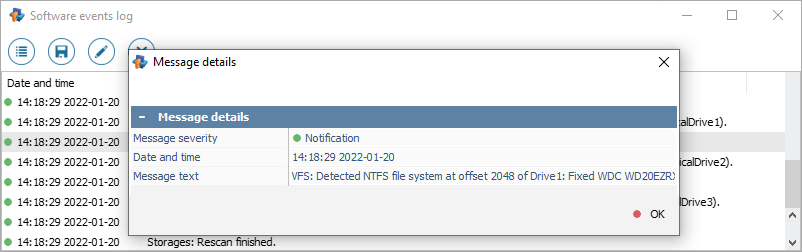
Hauptsymbolleiste
Die Hauptsymbolleiste bietet eine Reihe von Instrumenten zur Arbeit mit den im Hauptinhaltsbereich angezeigten Nachrichten:
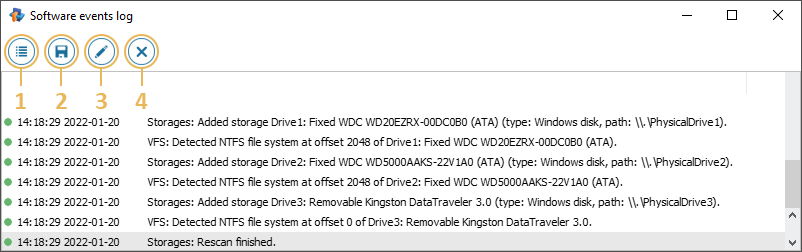
-
Nachricht anzeigen
Diese Option öffnet ein Fenster mit weiteren Informationen zu dem im Hauptinhaltsbereich ausgewählten Element.
-
Protokoll in Datei speichern
Mit diesem Tool können alle Meldungen der Liste zusammen mit ihren Details in einer separaten *.log-Datei gespeichert werden.
-
Konfigurieren Sie die Protokollierung
Mit dieser Funktion können Sie die maximale Anzahl der im Protokoll anzuzeigenden Elemente festlegen und die Art der aufzuzeichnenden Meldungen (Benachrichtigungen, Warnungen, Fehler) auswählen.
-
Protokoll löschen
Mit dieser Option ist es möglich, die gesamte Liste der im Hauptinhaltsbereich angezeigten Nachrichten zu löschen.